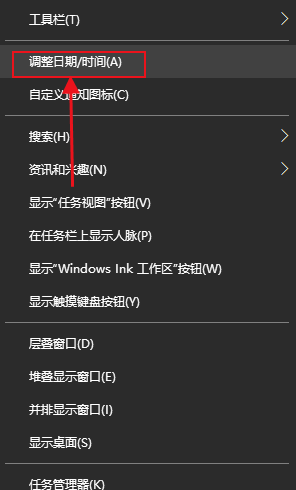win10系统出现错误代码0x80072f8f怎么办?我们在使用电脑的时候都会遇到一些错误提示,在这里不少的用户们都在询问提示错误代码0x80072f8f要怎么办?用户们可以先验证自己的电脑日期和时间或者是检查自己的Internet连接来进行查看,下面就让本站来为用户们来仔细的介绍一下win10提示错误代码0x80072f8f问题解析吧。
随着 安装win10系统 的用户越来越多,在使用过程中碰到的小问题也频繁出现,此前有用户在使用 win10系统 的过程中出现了安全错误 代码0x80072F8F的提示,这是 怎么 回事呢?经过了解后发现,这种问题一般发生在电脑日期和时间不正确的情况下,当然有时候 windows 无法验证产品密钥 时也会出现。下面给大家介绍这个问题的解决办法。

win10电脑提示错误代码0x80072f8f解决方法
一、验证电脑的日期和时间
1、转到“开始”,点击“开始菜单”按钮图标,然后选择“设置”-“时间和语言”-“日期和时间”。
2、检查以确保你的电脑正在使用正确的日期和时间。

二、检查Internet连接
1、在任务栏的搜索框中输入“ 网络 疑难解答”,然后选择“识别和修复网络问题”。
2、按照屏幕上的说明解决任何网络问题。
三、当出现Windows出现 0x80072F8F 报错时,除了打开网络时间协议(NTP)外,还可以尝试更改网络DNS,将网络DNS改为8.8.4.4和8.8.8.8来解决。
1、首先用鼠标右键单击windows系统右下角的时间--调整日期/时间(A),然后选择更改日期和时间的设置。
2、在设置窗口中选择Internet时间并点击“更改设置”。
3、之后勾选“与Internet时间服务器同步”,并点击“立即更新”即可。
4、点击之后看看电脑的时间是否更新同步,时间若是恢复正常,我们在重新激活只要激活系统或软件的方法正确,那么应该就能顺利的激活系统或软件了。
以上就是win10系统出现错误代码0x80072f8f的解决方法了,希望可以帮助到大家!更多系统教程请继续关注Win10之家。